Reklaam
Oluline on, et teie traadita Interneti-ühendus oleks turvatud parooliga, et peatada volitamata juurdepääs, isegi kui see on lubatud võrke pole tavaliselt raske purustada Kui lihtne on WiFi-võrku kärpida?WiFi-turvalisus on oluline. Te ei soovi, et sissetungijad teie kalli ribalaiuse kallal vaeva näeksid - või mis veelgi hullem. WiFi turvalisuse osas on mõned väärarusaamad ja me oleme siin, et neid hajutada. Loe rohkem . Kuid kui peate selle ühenduse seadistama mitmes seadmes või jagage oma Interneti-ühendust Lülitage Windows sisse Wi-Fi leviala ja jagage oma Interneti-ühendustTeil on Interneti-ühendus võrgukaabli kaudu. Kas saate seda ühendust teiste seadmetega juhtmevabalt jagada? Kas saate panna Windowsi arvuti töötama nagu WiFi ruuter? Lühidalt: jah! Loe rohkem , võib see natuke häirida.
Käepäraselt on võrgusätete salvestamine kiire ja lihtne viis. Selle teabe saate panna a-le mälupulk 3 Tööriistad USB-draivi lülitamiseks arvuti turvaliseks lukustusvõtmeksJah, see on võimalik: saate muuta oma USB-välkmälu füüsiliseks võtmeks, mis lukustab ja avab teie arvuti. Loe rohkem
, ühendage see oma arvutisse või sülearvutisse ja käivitage fail automaatselt võrguga ühenduse loomiseks.Uurime, kuidas seda teha ilma täiendava vaevata! Andke meile kindlasti kommentaarides teada, kui olete kunagi järgmist meetodit kasutanud või kui teil on oma näpunäiteid lisamiseks.
Seadete salvestamine
Esiteks tehke süsteemiotsing juhtmeta võrkude haldamine ja valige sobiv tulemus. See avab uue akna, kus kuvatakse kõik traadita võrgud, millega olete varem ühendatud (miinus need, millele te ütlesite, et teie süsteem ei mäleta).
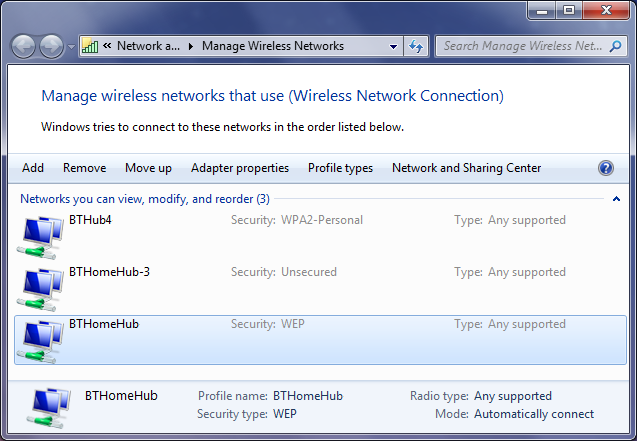
Leidke ühendus, mille soovite sätted salvestada, ja topeltklõpsake seda loendis. See avab uue akna, mis sisaldab selle ühenduse atribuute.
Veenduge, et kasutate endiselt vaikimisi seadeid Ühendus siis peate valima Kopeerige see võrguprofiil USB-mälupulgale põhjas. Sel hetkel palutakse teil ühendada USB-draiv, tehke seda lihtsalt. Kui see on ühendatud, klõpsake nuppu Järgmine nuppu.

Kopeerimine on väga kiire, nii et mõne sekundi jooksul peaksite saama kinnituse, et sätted on USB-draivi kopeeritud. Sel hetkel võite klõpsata Vaadake üksikasjalikumaid juhiseid ja see genereerib lühikese teabe oma uue võrguprofiili kasutamise kohta - see on kasulik tulevikus, kuid käime need lihtsad sammud nüüd läbi. Kui olete valmis, klõpsake nuppu Sulge.
Nüüd on teie USB-draivil selle kohta uued andmed: kaks faili nimega AUTORUN ja setupSNK ning kaust (mis sisaldab mitmesuguseid muid andmeid) nimega SMRTNTKY. Ärge eemaldage ühtegi neist failidest USB-st, muidu rikub see protsessi.
Seadete importimine
See osa on veelgi lihtsam. Võtke oma USB-draiv ja ühendage see seadmesse, kuhu soovite võrguseadeid importida. Kui teil on automaatne esitamine lubatud, peaks see hüppama ja võimaldama teil valida Ühendage traadita võrguga Windows Connect Now abil valikulisena. Kui AutoPlay seda ei küsi, laadige draiv arvutist üles ja käivitage fail setupSNK.exe. Mõlemad saavutavad sama asja.
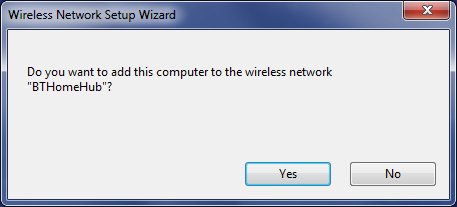
Teilt küsitakse, kas soovite oma arvuti traadita võrku lisada. Klõpsake nuppu Jah ja siis saadetakse teile kinnitusteade, mis annab teile teada, et protsess õnnestus.
Ja see ongi kõik! Päris lihtne, eks? Saate seda protsessi korrata nii palju kui soovite, kuni olete kõik seadmed ühendatud samasse võrku.
Kasutage oma võrku maksimaalselt ära
Selle näpunäite abil saate oma võrku tõhusalt hallata, kuid see on vaid jäämäe tipp. Kui ülaltoodud meetod ei vasta teie eesmärgile, on seda lihtne teha jaga oma traadita võrku Jagage oma kodu WiFi-ühendust lihtsalt sõpradegaKas kasutate oma WiFi-võrgu jaoks keerulist parooli? Sa peaksid. Kuid oma suhete jagamine sõpradega ei tohiks olla valu. Ärge muretsege, meil on teid kaetud. Loe rohkem teistega, kasutades QR-koode või telefonirakendusi.

Võite ka alustada oma võrgu turvalisemaks muutmine 4 tasuta WiFi tarkvara allalaadimist, et saada enamus traadita võrkudest Loe rohkem jälgides, kellel on sellele juurdepääs, ja tagades, et kõikjal mujal, kus te ühenduse loote, on teie turvalisuse tagamiseks sobivad turvamandaadid.
Ja see pole veel kõik - kuidas oleks ülikiire teega uuri oma võrguparooli Kuidas leida ja muuta oma Wi-Fi parooli Windows 10-sKas peate oma WiFi parooli leidma või seda muutma? Siit saate teada, kuidas muuta Windowsi arvutis oma Wi-Fi parooli ja seda leida. Loe rohkem ja kuidas seda muuta? Parooli on soovitatav perioodiliselt muuta, just nii saate võrku võimalikult turvalisena hoida.
Võta ühendust
Kui olete oma usaldusväärse USB-draivi käes, olete seadmete ühendamise meister. Uute seadmete ühendamisel ei pea oma võrguparooli meeles pidama; lihtsalt ühendage USB, käivitage fail ja teil on hea minna.
See on eriti kasulik, kui olete võrguadministraator, kes peab üles seadma täiesti uue süsteemipanga. Kui see on nii, lugege kindlasti meie näpunäiteid programmide installimine lahtiselt Kuidas installida ja desinstallida Windowsi programme hulgikaupaHulgaliselt aega aitab kokku hoida massipaigaldaja või desinstaller. Kas mäletate viimast korda, kui uue arvuti seadistasite? Me õpetame teile, kuidas neid ülesandeid välguga teha. Loe rohkem ka.
Kas olete ülaltoodud meetodit traadita võrguga ühenduse loomiseks kasutanud? Kas teil on oma näpunäiteid lisamiseks?
Pildikrediidid: USB-mälu ja sülearvuti Shutterstocki kaudu, Flickr / Scott Maentz
Joe sündis klaviatuuri käes ja hakkas kohe tehnoloogiast kirjutama. Nüüd on ta täiskohaga vabakutseline kirjanik. Küsi minult Loomilt.